منوی سایت
جدیدترین دانلودها
- نرم افزار اشتراک گذاری اطلاعات ژندر (برای اندروید) - Xodo PDF Pro 9.1.0 Android
- نرم افزار بهینه سازی و افزایش سرعت کامپیوتر (برای ویندوز) - CCleaner Technician 6.23.11010 Windows
- مرورگر سریع واترفاکس (برای ویندوز) - Waterfox G6.0.12 Windows
- درایور کارت گرافیک nVIDIA GeForce برای تمام نسخه های ویندوز - nVIDIA GeForce Driver 552.22 Windows
- مرورگر گوگل کروم (برای ویندوز) - Google Chrome 124.0.6367.61 Windows
- نرم افزاراشتراک گذاری اطلاعات ژندر (برای اندروید) - Xender 14.1.0 Android
- نرم افزار تاکسی اینترنتی تپسی (برای اندروید) - TAP30 5.21.6 Android
- کیبورد حرفه ای (برای اندروید) - SwiftKey 9.10.34.22 Android
- بازی کلش آف کلنز (برای اندروید) - Clash of Clans 16.253.13 Android
- همراه بانک ملی ایران بام (برای اندروید) - Bank Meli Bam 4.9.1.308 Android
آموزش مرورگر
تازه های این بخش :
آموزش جلوگیری از درخواست سایتها برای نمایش نوتیفیکیشن (Notification)
- 1812 بازدید
- دوشنبه، 11 بهمن ماه، 1395
آموزش جلوگیری از درخواست سایتها برای نمایش نوتیفیکیشن (Notification)
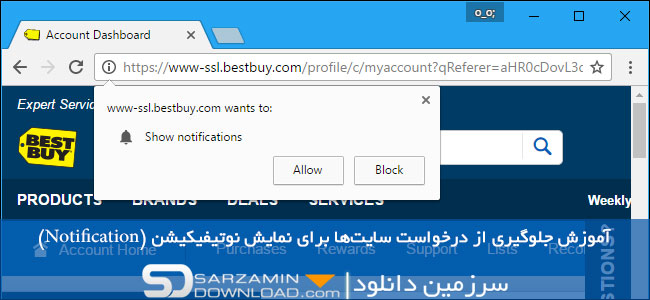
با گذر از قسمت نوتیفیکیشن گوشی تلفن همراه، اینک نوبت رسیده است به نوتیفیکیشنهای وبسایتهای مختلف.
اگر اهل وبگردی باشید حتما شاهد برخی سایتهایی بودهاید که از شما درخواست میکنند تا اجازه دهید نوتیفیکیشنها یا همان اعلانهای مربوط به همان سایت برایتان نمایش داده شود.
با اجازه دادن نمایش نوتیفیکیشن، بعد از آن در صورت ارسال هر اطلاعیه از جانب سایت، در قالب یک کادر برایتان نمایش داده خواهد شد.
اما شاید تمایلی به دریافت "Notification" نداشته باشید. در این مقاله میخواهیم نحوه متوقف کردن درخواست نمایش نوتیفیکیشن سایتها را در مرورگرهای مختلف آموزش دهیم.
- "Google Chrome"
1. ابتدا به بخش "Settings" بروید.
2. در صفحه بعدی، روی "Show Advanced Settings" کلیک کنید.
3. سپس روی دکمه "Content Settings" کلیک کنید.
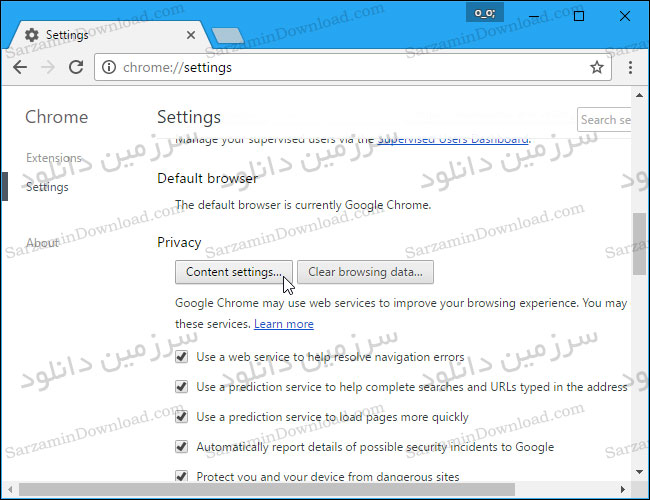
4. برای متوقف کردن یکجای نویتیفکیشن تمامی سایتها، "Do Not Allow Any Site To Show Notifications" را انتخاب کنید.
5. اگر میخواهید بعضی از سایتها را در لیست استثنا قرار دهید، از قسمت "Manage Exceptions" استفاده کنید.
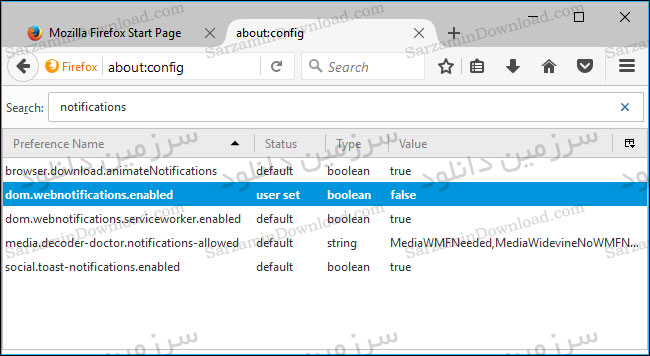
- "Mozilla Firefox"
متاسفانه فایرفاکس اجازه غیرفعال کردن نوتیفیکیشن سایتها را به صورت طبیعی نمیدهد. اما شما میتوانید با انجام برخی تنظیمات در صفحه پیکربندی، این کار را انجام دهید.
1. عبارت "about:config" را در نوار آدرس مرورگر وارد کرده و "Enter" را بفشارید.
2. در صفحه بعدی "I Accept The Risk" را انتخاب کنید.
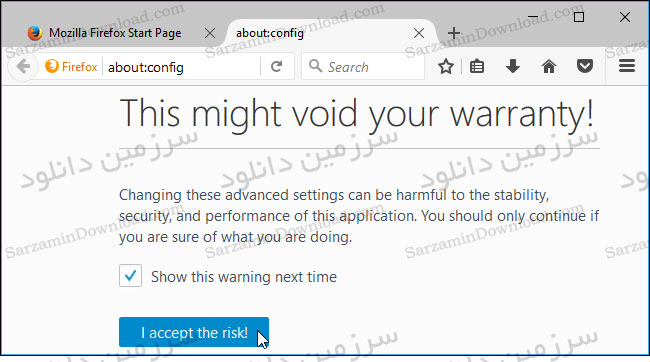
3. مطابق تصویر زیر، عبارت "Notifications" را در کادر جستجو وارد کنید.
4. سپس به سراغ گزینه دوم یعنی "dom.webnotifications.enabled" رفته و دوبار روی آن کلیک کنید.
5. قسمت "Value" آن را به "False" تغییر دهید.
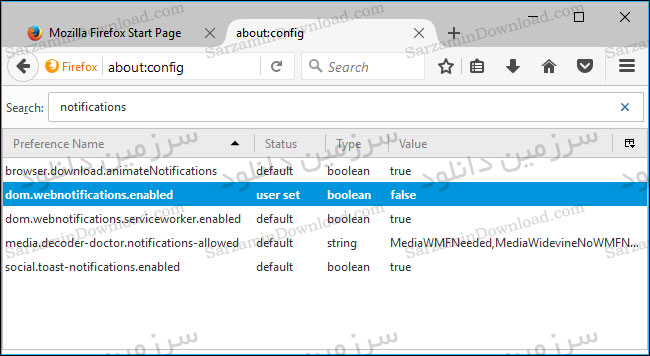
بدین ترتیب نمایش تونیفیکیشن در فایرفاکس متوقف گردید.
- "Microsoft Edge"
اگر از مرورگر "Microsoft Edge" استفاده میکنید، باید بگوییم عملاً هیچ راهی برای غیرفعال کردن نمایش "Notification" سایتها وجود ندارد.
اگر با درخواستی برای نمایش نوتیفیکیشن مواجه شدید، کافیست "No" را انتخاب کنید.

بدین ترتیب هیچ اطلاعیهای برایتان نمایش داده نخواهد شد.
- "Apple Safari"
1. برای جلوگیری کردن از درخواست نمایش نوتیفیکیشن سایتها در مرورگر "سافاری" کافیست به قسمت "Preferences" بروید.
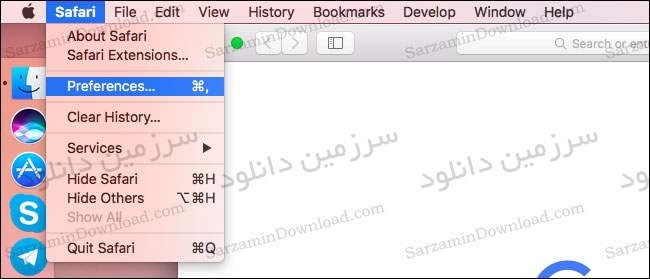
2. به زبانه "Notifications" بروید.
3. اینک لیستی از سایتهایی را مشاهده خواهید کرد که اجازه نمایش نوتیفیکیشن را دادهاید.
4. میتوانید "Deny" را فعال کرده و یا گزینه "Remove All" را انتخاب کنید.
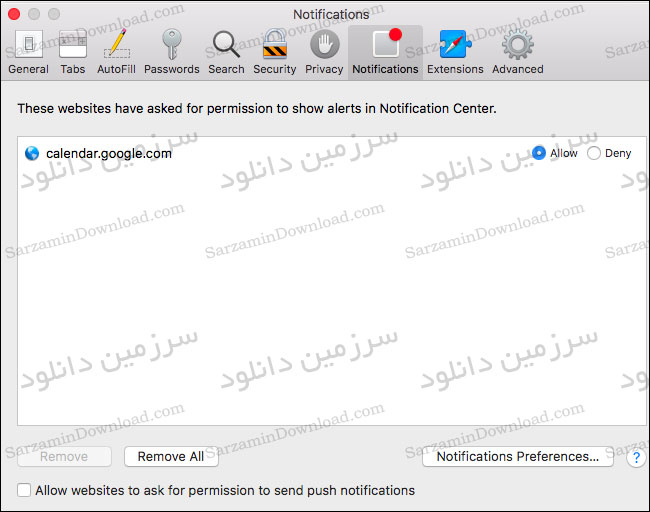
بدین ترتیب توانستید مانع از نمایش نوتفیکیشن سایتها در مرورگر کامپیوتر شوید.
امیدواریم از این آموزش لذت برده باشید.
این مطلب مربوط به موضوع آموزش مرورگر میباشد.
آموزش تغییر موتور جستجو مرورگر Edge به گوگل

اگر از مرورگر اج استفاده میکنید حتما مشاهده کرده اید که این مرورگر از موتور جستجوی Bing به صورت پیش فرض استفاده میکند. اگر تمایل دارید از این مرورگر استفاده کنید و از موتور جستجو گوگل به عنوان پیش فرض استفاده کنید میتوانید آن را تغییر دهید.
در ادامه روش تغییر موتور جستجو مرورگر Edge را آموزش خواهیم داد.
مرحله اول:
ابتدا مرورگر مایکروسافت Edge را اجرا کنید.
مرحله دوم:
از بالا سمت راست صفحه روی گزینه منو (سه نقطه کنار هم) کلیک کنید.
مرحله سوم:
از گزینه های موجود بر روی گزینه Settings کلیک کنید.
مرحله چهارم:
اکنون به سمت پایین اسکرول کرده و روی دکمه View Advenced Settings کلیک کنید.
مرحله پنجم:
اکنون کمی به پایین بروید تا نوشته Search in the address bar with برایتان نمایان شود. در زیر این نوشته یک گزینه با نام Change Search Engine وجود دارد. روی آن کلیک کنید.
مرحله ششم:
از قسمت Choose one ، موتور جستجوی Google را انتخاب و سپس روی دکمه Set as Default کلیک کنید.
نکته: در صورتی که موتور جستجوی Google در لیست وجود نداشت، کافیست یکبار وارد سایت گوگل شده و مراحل را دوباره انجام دهید.
اکنون کار تمام است و جستجوگر پیشفرض مایکروسافت اج از بینگ به گوگل تغییر کرده است.
این مطلب مربوط به موضوع آموزش مرورگر میباشد.
آموزش حذف کوکی در مرورگر سافاری

قبل از شروع آموزش اصلی، ابتدا اجازه دهید شما را با مفهوم "کوکی" آشنا کنیم. هر چند شاید از قبل معنی آن را دانسته باشید.
"کوکی"؛ به مجموعهای فایلهای کوچک گفته میشود که در هنگام استفاده و یا ورود به یک سایت ایجاد میشود و در بردارنده اطلاعات مهم شما نیز هستند.
شاید به این مورد پی برده باشید که هنگامی که برای نخستین بار وارد یک سایت میشوید، کمی لود کردن و بالا آمدن سایت زمانبر میشود، اما از بار دوم به بعد بارگزاری سایت سریعتر انجام میشود. این مورد به لطف وجود کوکی میباشد.
توجه داشته باشید که کوکیهای خطری برای کامپیوتر شما ایجاد نخواهند کرد. اما گاهی پیش میآید که بخواهید کوکیهای مرورگر خود را حذف نمایید.
در این مقاله آموزشی به حذف کوکی در مرورگر "سافاری - Safari" خواهیم پرداخت. در ادامه با سرزمین دانلود همراه باشید.
این مورد را هم فراموش نکنید، که در بین مقالات آموزشی سرزمین دانلود، خواهید توانست به روش حذف کوکی سایر مرورگرها نیز دسترسی داشته باشید.
آموزش حذف کوکی در مرورگر "سافاری - Safari":
نکته: با توجه به متوقف شدن نسخه ویندوزی این مرورگر مشهور، ما این مقاله را مبتنی بر سیستمعامل مک آماده کردهایم.
1.ابتدا باید وارد بخش "Settings" موجود در منوی سمت چپ بالای صفحه مراجعه نمایید.
2. در مرحله دوم، باید به قسمت "Preferences" مراجعه نمایید.
3. سپس در همان منو، روی گزینه "Clear History" کلیک نمایید. شما در این مرحله خواهید توانست هر آن چه را که میخواهید را حذف نمایید.

4. جهت اعمال تنظیمات بیشتر، روی "Preferences" کلیک نمایید.
5. در سربرگ "Privacy"، میتوانید در قسمت "Cookies and Website Data"، ذخیره شدن یا عدم ذخیره کوکیها در مرورگر سافاری را تعیین وضعیت نمایید.
6. جهت حذف تمامی کوکیها در مرورگر سافاری، روی دکمه "Remove All Website Data" کلیک نمایید.

7. در صورتی هم که قصد حذف کردن جداگانه سایتها را دارید، در همان بخش روی گزینه "Details" کلیک کنید.

این مطلب مربوط به موضوع آموزش مرورگر میباشد.
تازه ترین مقالات
- نحوه افزایش حجم فضای آیکلود
- راهنمای خرید بلیط هواپیما تهران مشهد از قاصدک 24
- چگونه می توانیم از بروز عفونت چشم پیشگیری کنیم؟
- استفاده از ChatGPT به زبان فارسی ممکن شد
- 10 اپلیکیشن زبان انگلیسی برای تقویت لیسنینگ
- محبوب ترین بازی ها برای گوشی های اندروید سامسونگ و شیائومی کدام است؟
- اصلاح سریع و دقیق موی سر و ریش با ماشین اصلاح و ریش تراش Bomidi L1
- قیمت سوئیت اسکای هتل اسپیناس پالاس
- آیا موقعیت مکانی سرور اختصاصی مهم است؟ انتخاب آگاهانه سرو اختصاصی ایران و خارج
- چرا مجبور به خرید مجدد باتری لپ تاپ می شویم؟
 دانلود منیجر
دانلود منیجر  مرورگر اینترنت
مرورگر اینترنت ویندوز
ویندوز فشرده سازی
فشرده سازی پخش آهنگ
پخش آهنگ پخش فیلم
پخش فیلم آنتی ویروس
آنتی ویروس آفیس
آفیس ابزار CD و DVD
ابزار CD و DVD تلگرام ویندوز
تلگرام ویندوز فلش پلیر
فلش پلیر جاوا
جاوا دات نت فریم ورک
دات نت فریم ورک تقویم
تقویم نرم افزار اندروید
نرم افزار اندروید نرم افزار آیفون، iOS
نرم افزار آیفون، iOS